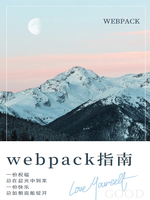11.1.3 TypeScript处理
在Web开发领域,随着项目规模的扩大和复杂度的提升,静态类型检查变得越来越重要。TypeScript作为JavaScript的一个超集,为JavaScript添加了可选的静态类型和基于类的面向对象编程特性。它不仅提高了代码的可读性和可维护性,还通过早期错误检测减少了运行时错误。在Webpack项目中集成TypeScript,可以让我们在构建现代Web应用时享受到这些优势。本章节将深入探讨如何在Webpack项目中配置和使用TypeScript。
11.1.3.1 为什么选择TypeScript
在深入配置之前,首先理解为什么要在Webpack项目中使用TypeScript是很重要的。TypeScript的主要优势包括:
- 静态类型检查:通过类型注解,TypeScript能够在编译时检查类型错误,减少运行时错误的发生。
- 代码自动补全和文档:IDE和编辑器可以利用TypeScript的类型信息提供代码自动补全和更好的文档支持。
- 大型项目支持:TypeScript的模块化支持和面向对象特性使得它非常适合开发大型复杂应用。
- 社区和生态系统:TypeScript拥有庞大的社区和丰富的生态系统,包括流行的库和框架如React、Angular等,都提供了对TypeScript的良好支持。
11.1.3.2 安装TypeScript和ts-loader
要在Webpack项目中使用TypeScript,首先需要安装TypeScript和ts-loader。ts-loader是一个Webpack加载器,它允许Webpack处理TypeScript文件。
npm install --save-dev typescript ts-loader
安装完成后,需要初始化TypeScript配置文件。在项目根目录下运行:
npx tsc --init
这将生成一个tsconfig.json文件,你可以根据项目的需要调整其中的配置。
11.1.3.3 配置Webpack以支持TypeScript
接下来,需要在Webpack配置文件中添加对TypeScript的支持。这通常涉及修改module.rules部分,以包含对.ts和.tsx文件的处理。
// webpack.config.jsmodule.exports = {// 其他配置...module: {rules: [// 其他规则...{test: /\.tsx?$/,use: 'ts-loader',exclude: /node_modules/,options: {// 可以在这里配置ts-loader的选项// 例如,开启transpileOnly以提高构建速度transpileOnly: true,// 指定编译器选项文件路径(可选)// compilerOptions: {// ...// }}}]},resolve: {// 确保Webpack能够解析TypeScript文件extensions: ['.tsx', '.ts', '.js']}};
注意,如果你使用了transpileOnly: true,则TypeScript的类型检查将在Webpack构建之外单独进行(例如,通过tsc --noEmit命令)。这样做可以提高构建速度,但牺牲了构建过程中的即时类型反馈。
11.1.3.4 TypeScript配置(tsconfig.json)
tsconfig.json文件是TypeScript项目的核心配置文件。它包含了编译选项、文件包含/排除规则等信息。以下是一个基本的tsconfig.json示例:
{"compilerOptions": {"target": "es5", /* 指定ECMAScript目标版本 */"module": "esnext", /* 指定生成哪个模块系统代码 */"strict": true, /* 启用所有严格类型检查选项 */"esModuleInterop": true, /* 允许从非ES模块导入时不抛出错误 */"forceConsistentCasingInFileNames": true, /* 禁止对同一文件的不一致的大小写引用 */"moduleResolution": "node", /* 如何解析模块 */"outDir": "./dist", /* 输出目录 */"rootDir": "./src", /* 输入文件的根目录 */"sourceMap": true, /* 生成相应的`.map`文件 */"allowJs": true, /* 允许编译JavaScript文件 */"jsx": "react", /* 在`.tsx`文件中支持JSX */"noImplicitAny": true, /* 在表达式和声明上有隐含的any类型时报错 */"skipLibCheck": true, /* 跳过声明文件的类型检查 */"resolveJsonModule": true, /* 允许导入.json文件 */"isolatedModules": true /* 将每个文件作为单独的模块(与库生成有关) */},"include": ["src/**/*"], /* 需要包含的文件 */"exclude": ["node_modules", "**/*.spec.ts"] /* 需要排除的文件 */}
根据你的项目需求,你可能需要调整这些选项。例如,如果你的项目目标是现代浏览器,你可能会将target设置为es2015或更高版本。
11.1.3.5 TypeScript与Webpack的集成问题
在将TypeScript集成到Webpack项目中时,可能会遇到一些常见问题。以下是一些常见的解决方案:
- 类型定义文件(
.d.ts):对于某些库,如果没有提供类型定义,你可以使用@types包或手动编写类型定义文件。 - 路径别名:在
tsconfig.json中配置paths选项以支持路径别名,并确保Webpack也能正确解析这些别名。 - 环境变量:在TypeScript中声明环境变量时,可以使用
declare关键字在全局类型定义文件中声明它们,或使用Webpack的DefinePlugin插件来注入它们。 - 类型错误与Webpack构建失败:如果TypeScript的类型检查失败导致Webpack构建失败,你可以考虑在构建脚本中分离类型检查和Webpack构建步骤,或者调整
ts-loader的transpileOnly选项以允许构建继续进行。
11.1.3.6 进阶配置
对于更复杂的项目,你可能需要进行一些进阶配置,例如:
- 使用Babel与TypeScript一起工作:虽然TypeScript本身提供了强大的编译能力,但在某些情况下,你可能仍然需要使用Babel进行额外的转换(例如,使用Babel的插件)。这时,你可以在Webpack中同时使用
babel-loader和ts-loader,或者考虑使用@babel/preset-typescript。 - 配置Webpack的
optimization选项:为了优化打包结果,你可能需要调整Webpack的optimization选项,如代码分割、树摇等。 - 集成TypeScript与React:如果你的项目是React应用,并且你想使用TypeScript,你需要确保安装了
@types/react和@types/react-dom,并在tsconfig.json中正确配置了JSX选项。
11.1.3.7 调试与优化
在TypeScript与Webpack的集成过程中,调试和优化是不可避免的环节。以下是一些建议:
- 使用source maps:确保在
tsconfig.json和Webpack配置中启用了source maps,以便在开发过程中能够更准确地定位问题。 - 性能分析:使用Webpack的
--profile --json > stats.json选项来生成构建性能报告,并利用Webpack Bundle Analyzer等工具来可视化分析打包结果。 - 社区资源:利用TypeScript和Webpack的官方文档、社区论坛、Stack Overflow等资源来解决遇到的问题。
结论
在Webpack项目中集成TypeScript可以显著提升代码质量和开发效率。通过合理配置tsconfig.json和Webpack配置文件,你可以轻松地将TypeScript引入你的项目,并享受到静态类型检查、代码自动补全等特性带来的好处。同时,注意处理可能出现的集成问题,并利用调试和优化技巧来提升项目性能。希望本章节的内容能帮助你更好地在Webpack项目中处理TypeScript。